|
|
NEU
|
|
|
|
FOTOGRAFIE
|
|
|
|
FARBENSYMBOLIK
|
|
|
|
WEISHEITEN
|
|
|
|
SEELENMOMENTE
|
|
|
|
FENG SHUI
|
|
|
|
NACHDENKLICHES
|
|
|
|
SONSTIGES
|
|
|
|
|
 |
 |
|
|
TUTORIALS, RAT UND HILFE
|
|

|
Probleme mit Webdesign oder Photoshop ?
Dr. Web hat für fast alles eine Lösung.
|
|

|
Foto-Freeware
Diverse Fotofilter für besondere Grafikeffekte.
Photoshop Plugins und Applikationen
|
|

|
Praxisnahe Rezepturen und toll erklärte Tips zu Photoshop,
Grundlagen, Bildgestaltung und -verbesserung
Aufgrund der anschaulichen und bebilderten Erklärungen leicht nachzuvollziehen
|
|

|
Eine Anlaufstelle und Informationsquelle rund um die digitale und analoge Fotografie.
Anfänger und Profis finden hier Themen aus Foto-Theorie und Praxis.
|
|

|
Vielseitige Plattform zum Thema Grafik, Design und Media.
Zahlreiche Workshops und nützliche Hintergrund-Infos.
|
|

|
Photoshop Tutorials PST
Informationen, Grundlagen, Tutorials und komplette Workshops zum Nacharbeiten und Optimieren Deiner Fotos.
|
|

|
Probleme mit dem Monitor?
Die richtigen Einstellungen am Monitor können Wunder wirken! Das Prüfen der Kalibrierung und aller Einstellungen wird zum Kinderspiel mit dieser Webseite
|
|
|
Eigene TUTORIALS
|
|
Hier einige Arbeitsanleitungen zu eigenen Bildern
|
|

|
Collagen mit Photoshop
Neue Arbeitsfläche anlegen.
Alle einzufügenden Bilder öffnen, evtl. noch beschneiden, und verkleinern.
Bei jedem einzelnen dann:
Auswahl - alles auswählen - kopieren
dann in die leere Arbeitsfläche einfügen,Größen anpassen,(Hilfslinien ziehen)
Bilder an Ort und Stelle ziehen,
jedes einzelne wieder auswählen und
1 px. Rahmen drum (Deckkraft aber nur 50 %)
neue Ebene für Hintergrund anlegen,
diesen schwarz bzw. in gewünschter Farbe einfärben.
|
|
|
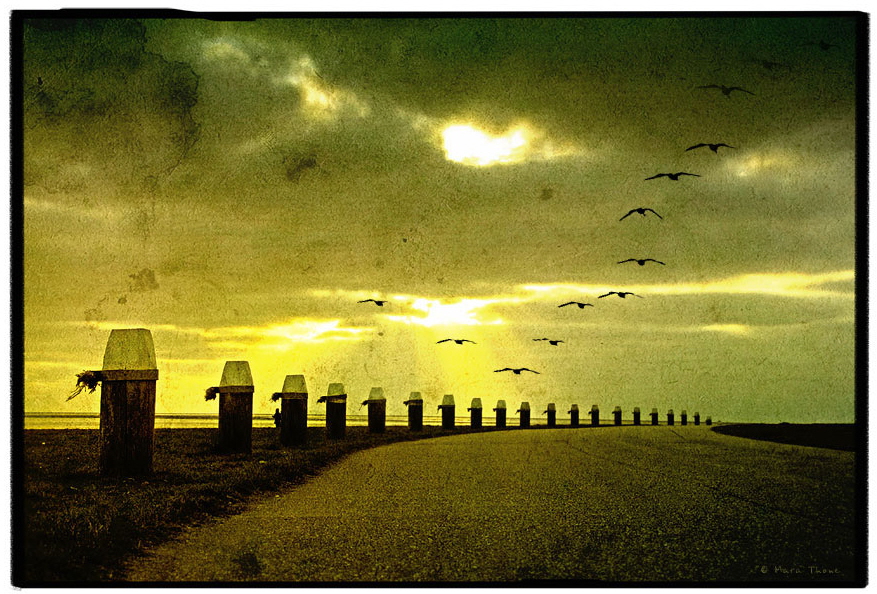
|
Arbeiten mit Texturen
Eine passende Textur-Datei öffnen (aus eigenen Fotos oder kostenlos aus dem Netz) und auf eine separate Ebene des zu bearbeitenden Fotos kopieren. Es lassen sich auch gut zwei oder mehr Texturen zu einem Hintergrund kombinieren.
Über Bildberechnungen kann man dann mit verschiedenen Modi experimentieren, oder auch nur den Blaukanal oder den Rotkanal verwenden. Das ein oder andere brauchbare Ergebnis als Schnappschuss zwischenspeichern. Ob man lieber "Multiplizieren", "Weiches Licht" oder "Linear nachbelichten" usw. benutzt, muss man einfach ausprobieren. Bei jedem Bild und jeder Textur ist das Ergebnis unterschiedlich.
Die Deckkraft der diversen Ebenen wird anschliessend teilweise reduziert.
Einige Stellen durch Radieren mit einem unregelmässigen Werkzeug (Kohle, Pastell o.ä.) mit geringer Deckkraft (zw. 15-30%) bearbeiten.
Falls gewünscht einen Schriftzug/Logo schreiben.
Die Füllmethode der Textebene über die Ebenenpalette in Überlagern oder einen anderen Modus ändern bis das Ergebnis gefällt.
Den Rand mit einem Pastellpinsel (bei den trockenen Pinseln) zeichnen. Abschliessend ebenfalls über die Verrechnungsmodi mit dem Bild verrechnen, damit er nicht so draufgesetzt“ aussieht.
|
|
|

|
“Alter” Rahmen mit Leinenstruktur
Arbeitsfläche auf das gewünschte Maß vergrößern.
Eine neue Ebene hinzufügen und diese in einem zum Bild passenden Pastellton einfärben.
Leinenstruktur hinzufügen mit Strukturierungsfilter
Entweder über Strukturierungsfilter/Körnung oder über Störungsfilter/Störungen hinzufügen.
Neue Pinselspitzen (für trockene Farbe) laden und mit einem groben Radiergummi (Heavy Smear Wax Crayon oder einem Kohle oder Kreidepinsel) von der eigentlichen Bildebene den Rand wegradieren.
Es geht aber mit vielen anderen Pinseln auch, ganz nach Geschmack.
|
|
|
|
Schattenblume
1. Die Blume gegen einen einfarbigen Hintergrund fotografieren
2. Mit dem Zauberstab in den Hintergrund klicken.
3. Auswahl umkehren(so daß die Blume markiert ist) und diese mit Strg C kopieren und mit Strg V in eine neue Ebene einfügen.
4. Schatten einfügen: In der Ebenenpalette ist ein Kreis mit einem "f". dieses anklicken.
Häkchen bei "Schlagschatten" setzen. Dann mit den den Reglern Winkel, Deckkraft, Distanz usw. einstellen nach Geschmack.
5. Mit Zauberstab in den transparenten Bereich klicken. Dann "Bearbeiten: Fläche füllen" (Vorher die Vorder- oder Hintergrundfarbe mit dem gewünschten Farbton aussuchen. Fläche mit der Farbe füllen. Es müßte sich nur die markierte Hintergrundfläche füllen. (Geht auch mit einer weiteren Ebene, dann mußt Du die Ebene mit der Blume anschließend nach vorne holen).
6. Konturlinien um das Bild einfügen
7. "Bild: Arbeitsfläche" einige Zentimeter mehr in der Breite und Höhe eingeben
Das Bild kannst Du dann darauf hin- und herrücken.
Falls die Arbeitsfläche transparent erscheint, wieder "Bearbeiten: Fläche füllen"
8. Neue Ebene erstellen, Textwerkzeug anklicken, Text schreiben (nach Wunsch Schrifttyp, Größe, Farbe verändern - Menü dazu erscheint automatisch oben in der Leiste). In Ebenenpalette wieder das "f" anklicken und wieder einen (kleinen) Schatten für die Schrift erstellen.
|
|
|
|
Rahmen mit Bewegungsunschärfe
Mit dem Rechteckwerkzeug ein Rechteck in das Bild zeichnen.
Dann: Bearbeiten / Konturlinie einfügen / 2 px in Weiß
Auswahl umkehren (jetzt bezieht sich alles nur auf die Rahmenfläche): Filter / Weichzeichnungsfilter / Bewegungsunschärfe: Winkel 90° / Distanz (in diesem Fall) 937 px
Dann: unter Kontrast / Helligkeit mit dem Schieberegler den Rahmen abdunklen.
Auswahl aufheben.
Auswahl / Alles auswählen / Bearbeiten / Kontur füllen/ nochmal 1 px weiß
|
|
|
|
|
|
|
|
|
|
|
|
|